PPT中如何压缩图片 PPT使用插件iSlide压缩图片的方法
更新日期:2023-02-28 16:56:05来源:互联网
PPT中如何压缩图片,打开PPT,建立空白演示文稿,点击iSlide选项卡下工具组中的PPT瘦身菜单,切换到图片压缩选项卡,在整体质量中设置较小的数值,点击另存为,执行保存即可。下面小编给大家带来了PPT使用插件iSlide压缩图片的方法。
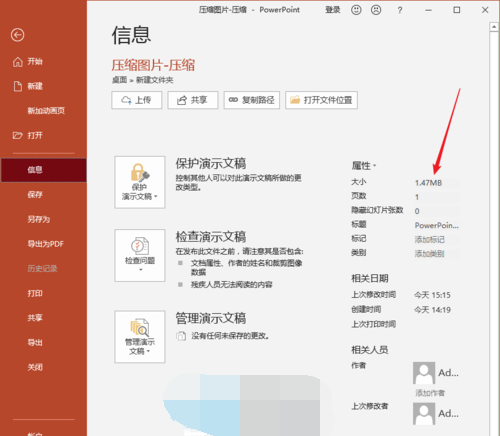
PPT使用插件iSlide压缩图片的方法
打开PPT,建立空白演示文稿。
在幻灯片中插入多张图片。
执行PPT保存,在PPT信息中可以看到,在属性栏显示的本PPT大小为6.96M。
点击iSlide选项卡下工具组中的PPT瘦身菜单。
在打开的PPT瘦身窗口中,切换到图片压缩选项卡,在整体质量中设置较小的数值,点击另存为。
然后就将弹出一个另存为窗口,而且文件名自动变成源文件名-压缩的方式,执行保存。
视源文件中图片的多寡,稍等片刻,软件执行图片压缩,然后就得到一个新的PPT,将其打开。
同样,进入这个PPT的信息页面,从属性中可以看到,压缩图片之后的这个PPT大小只剩下了1.47M,与之前相比,文件体积大大缩小了。
这种压缩方式是以新的文件进行保存,不会对源文件造成影响,非常安全。
猜你喜欢的教程
深山红叶U盘工具
深山红叶WinPE
常见问题
- recovery文件夹可以删除吗 recovery文件夹能否删除
- processon怎么画直线没有箭头 processon画直线没有箭头怎么办
- 0x80040200错误代码怎么办 0x80040200错误处理方法
- excel的vlookup匹配出来是N/A如何处理 excel的vlookup匹配出来是N/A解决方法
- win10时间如何设置24小时制 win10时间设置成24小时制的方法
- 烟雾头最新调法2024win11 win11cf烟雾头最新调法
- xinput1_4.dll丢失怎么办 xinput1_4.dll丢失解决方法
- 0x00000139蓝屏什么原因 0x00000139蓝屏解决方法
- navicat怎么生成er图 navicat生成er图教程
- google服务框架屡次停止运行怎么解决

